苹果手机如何给钱包加密?iPhone微信钱包手势密码设置教程是一个非常重要的话题,尤其是在当今数字支付风靡的时代,随着移动支付的普及,人们越来越注重如何保护自己的财产安全。在这篇文章中我们将探讨如何利用iPhone设置微信钱包手势密码,以加强手机钱包的安全性,防止财产被盗。愿我们的教程能帮助您更好地保护您的财产安全。
iPhone微信钱包手势密码设置教程
方法如下:
1.在手机桌面上找到微信,点击。
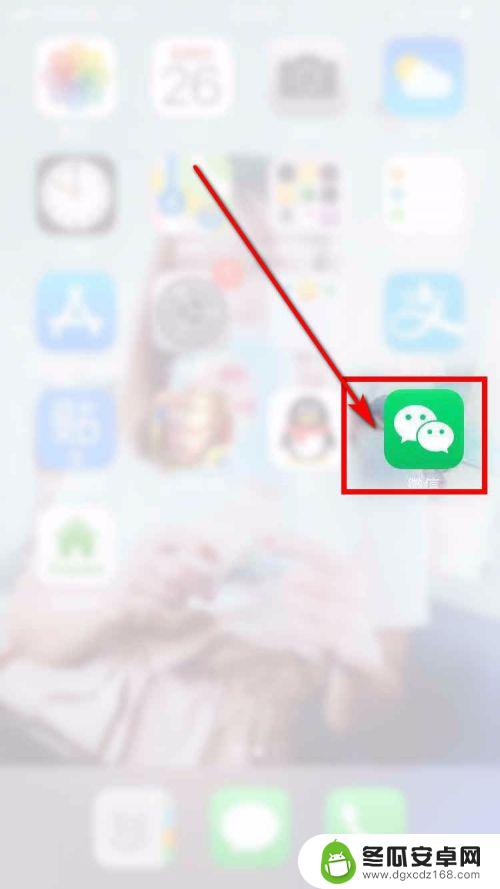
2.在微信底部找到“我”,点击。
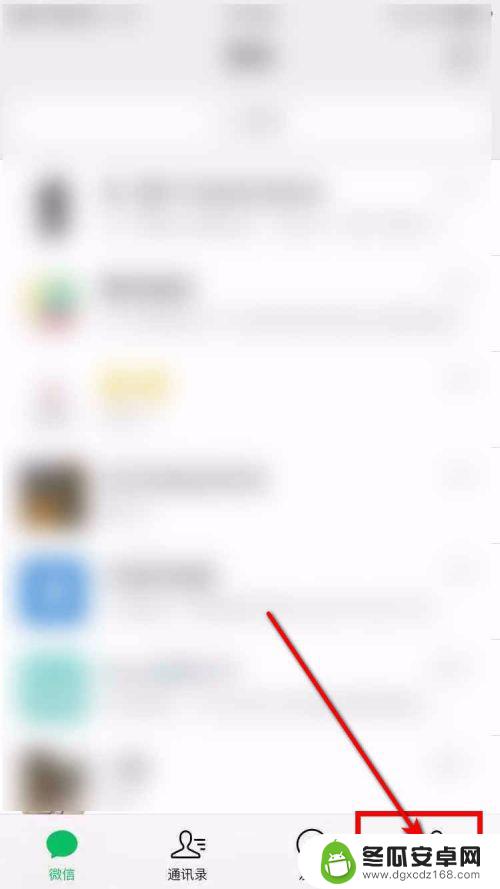
3.在我的页面找到“支付”,点击进去,点击“钱包”。
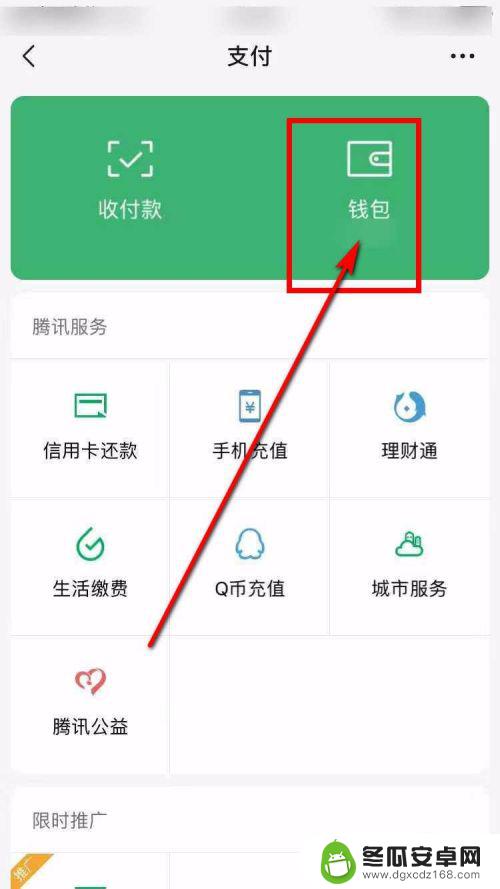
4.打开钱包以后,找到“安全保障”。
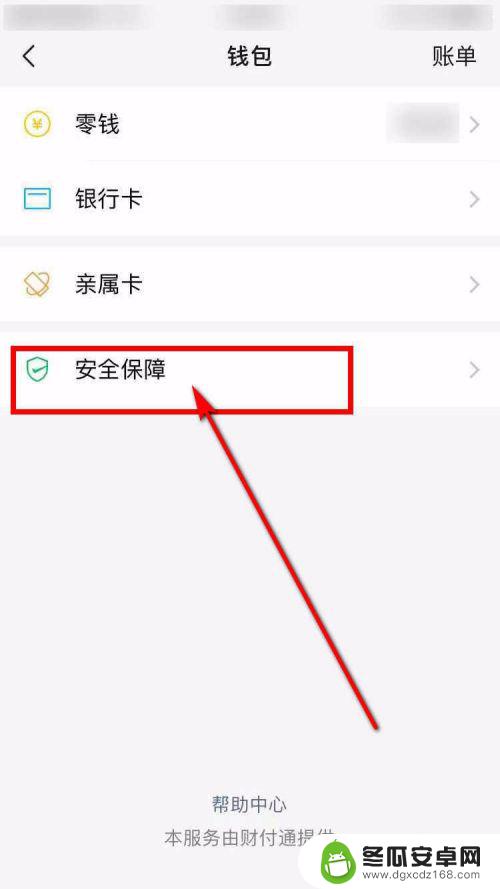
5.进入安全保障,我们可以看到有“安全锁”,我们点击进去。
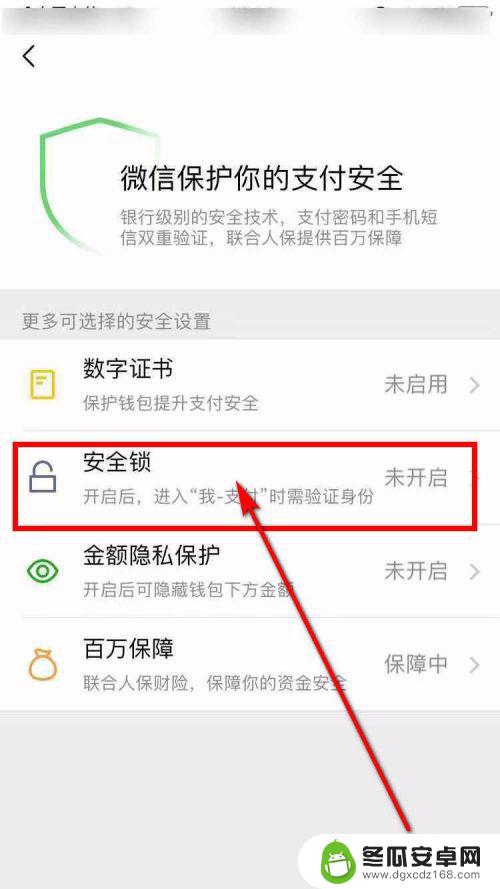
6.进入安全锁后,这里有两种保密方式,我们选择“手势密码解锁”。
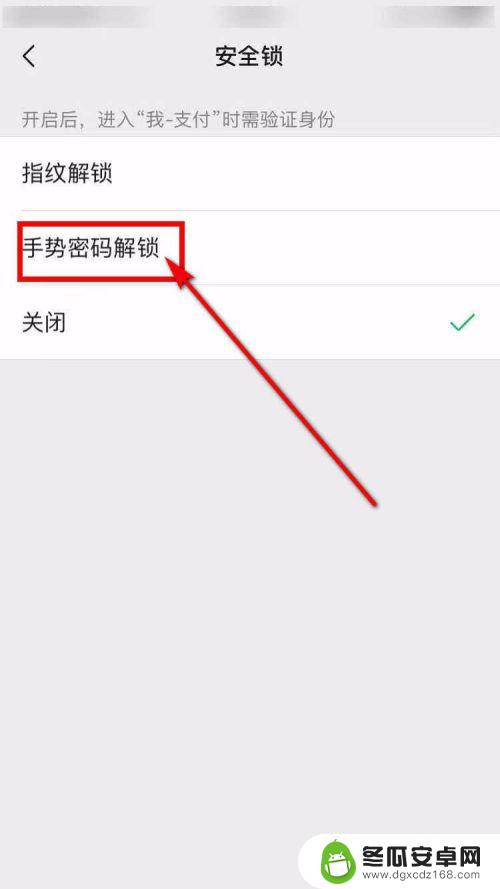
7.然后绘制我们的手势密码就可以了,如果想要修改手势密码。那么返回到上一个界面,选择修改手势密码,绘制完原先的手势密码,就可以更改新的了。
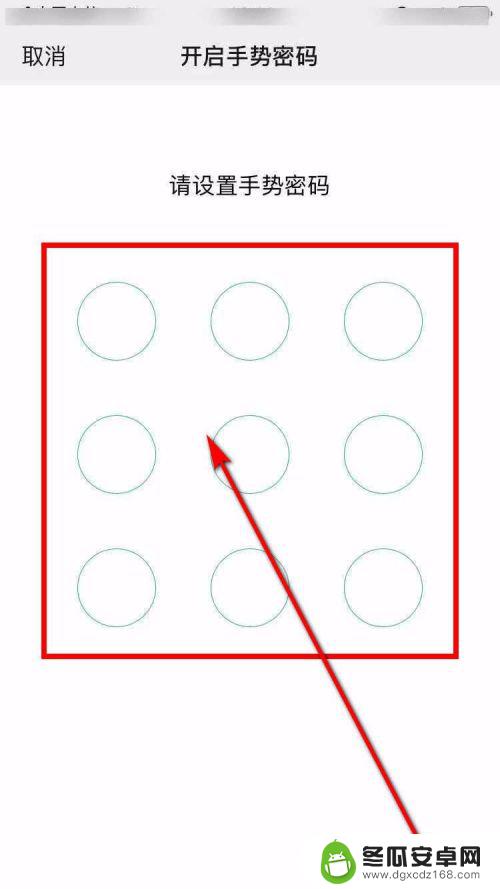
8.总结:
1.在手机桌面上找到微信,点击。
2.在微信底部找到“我”,点击。
3.在我的页面找到“支付”,点击进去,点击“钱包”。
4.打开钱包以后,找到“安全保障”。
5.进入安全保障,我们可以看到有“安全锁”,我们点击进去。
6.进入安全锁后,这里有两种保密方式,我们选择“手势密码解锁”。
7.然后绘制我们的手势密码就可以了,如果想要修改手势密码。那么返回到上一个界面,选择修改手势密码,绘制完原先的手势密码,就可以更改新的了。
以上就是苹果手机如何给钱包加密的全部内容,有出现这种现象的小伙伴不妨根据小编的方法来解决吧,希望能够对大家有所帮助。










